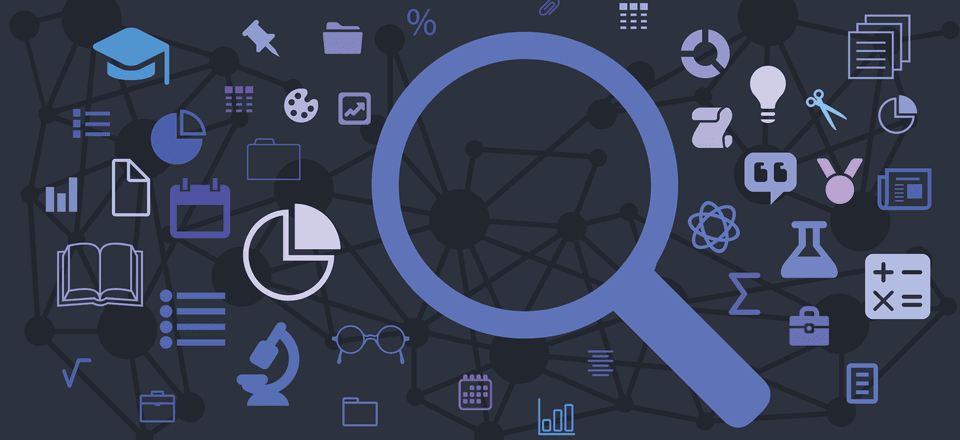
Cuando carga un sitio web de WordPress, suceden muchas cosas en segundo plano. Por un lado, la plataforma envía muchas consultas a su base de datos para obtener información específica. El problema es que WordPress no le ofrece una forma simple de realizar un seguimiento de cuáles son estas consultas o cómo monitorearlas.
Ahí es donde entra en juego un complemento como Query Monitor . Con esta herramienta, puede monitorear todas las consultas realizadas en su base de datos, lo que lo ayuda a controlar qué recursos está utilizando. En este artículo, hablaremos sobre qué son las consultas y cómo puede beneficiarte realizar un seguimiento de ellas. También le enseñaremos cómo usar el complemento Query Monitor e interpretar sus resultados.
¡Pongámonos a trabajar!
En los términos más simples, una ‘consulta’ es una solicitud hecha a una base de datos para devolver información. Cuando WordPress (o cualquiera de sus complementos o temas) solicita información de su base de datos , lo hacen en forma de consulta.
Cuando alguien carga su sitio web, se activan varias consultas en segundo plano. Supervisar cuáles son estas consultas puede permitirle:
- Vea qué complementos o temas tienen un mayor impacto en su rendimiento. Cada consulta lleva tiempo y cuantas más solicitudes realice una herramienta específica, mayor será el impacto que tendrá en el rendimiento de su sitio.
- Supervise los recursos que está utilizando. Algunas herramientas de monitoreo de consultas le permiten ver cuánta memoria está usando y cuánto de su contenido se almacena en caché con éxito.
- Mejore su resolución de problemas. Si sabe cómo monitorear sus consultas, puede solucionar muchos problemas de manera más eficiente. Por ejemplo, si un complemento no funciona correctamente, a menudo puede deberse a que una consulta no se inició correctamente.
En la mayoría de los casos, utilizará el control de consultas para mejorar el rendimiento de su sitio web. Al averiguar qué complementos o temas utilizan la mayoría de los recursos, puede tomar medidas para optimizar estos cuellos de botella. Por ejemplo, podría reemplazar las herramientas que consumen muchos recursos con alternativas mejor optimizadas o actualizar su plan de alojamiento.
Una introducción al complemento Query Monitor
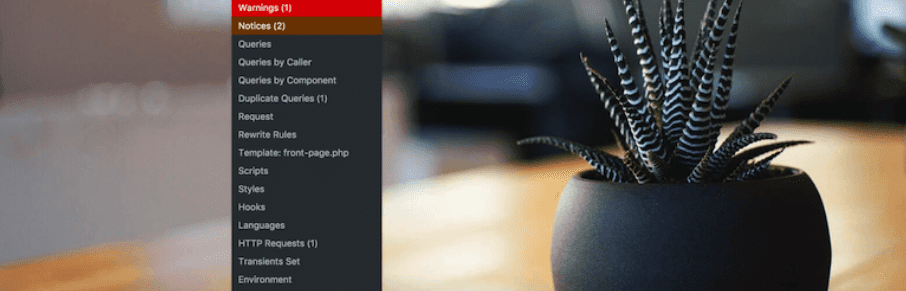
El complemento Query Monitor es una herramienta sofisticada que puede hacer mucho más que ayudarlo a monitorear consultas. También le permite vigilar las llamadas AJAX , las solicitudes de la API REST e incluso los redireccionamientos.
El complemento le permite identificar exactamente qué componentes están realizando cada solicitud, cuánto tiempo lleva procesar y más. También le notificará de inmediato sobre cualquier consulta lenta, solicitudes duplicadas o cualquier error que encuentre. Esto puede ser útil tanto para la resolución de problemas como para el desarrollo.
Todo esto hace que Query Monitor sea un complemento increíblemente útil. El problema es que puede ser difícil entender su resultado a menos que tenga experiencia en el desarrollo de WordPress. Hablaremos más sobre cómo interpretar sus registros de Query Monitor en la siguiente sección, particularmente en lo que respecta al rendimiento, así que siga leyendo.
Características clave:
- Supervise las consultas de su base de datos, las llamadas AJAX, las solicitudes de API REST y los redireccionamientos.
- Identifique qué componentes de WordPress realizan cada solicitud.
- Compruebe cuánto tarda en procesarse cada solicitud y qué información extrae.
- Reciba notificaciones sobre solicitudes lentas, consultas duplicadas y otros tipos de errores.
Precio: GRATIS | Más información
Cómo monitorear sus consultas de WordPress
El primer paso del proceso es instalar el complemento Query Monitor . Una vez que el complemento esté activo, notará una nueva adición a su barra de administración:
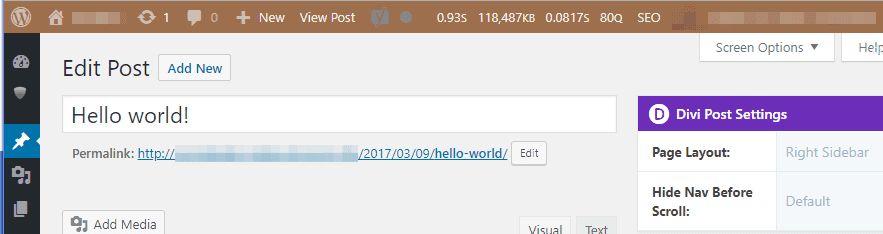
En orden, esta nueva sección le permite monitorear el tiempo de generación de la página, el uso máximo de memoria, el tiempo de consulta de la base de datos y el número total de consultas. Si haces clic en la sección, aparecerá un nuevo menú que incluye multitud de opciones. Al seleccionar cualquiera de estos, accederá a su informe de consulta:
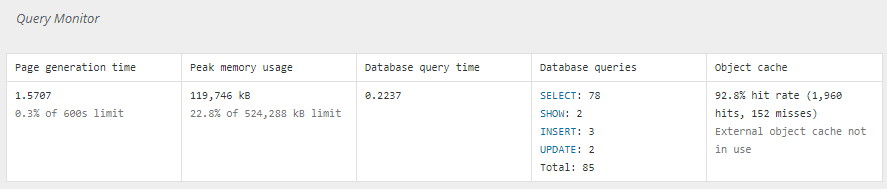
Su informe de consulta se divide en secciones individuales, a las que puede saltar usando el menú en su barra de administración. En este ejemplo, puede ver que el complemento no detecta ningún problema, excepto algunos elementos duplicados:
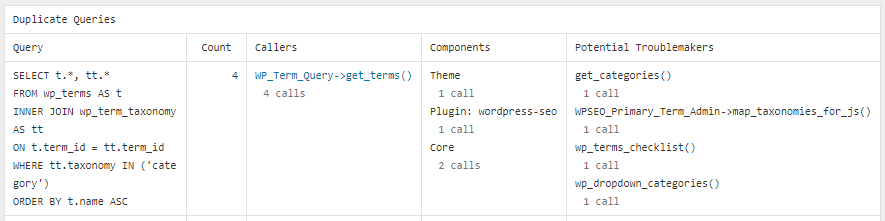
Si profundizamos en la sección Consultas duplicadas , podemos echar un vistazo a las consultas infractoras. Algunos duplicados, como los ejemplos anteriores, son inofensivos y no afectarán a su sitio web de ninguna manera. Sin embargo, revisar esta sección puede ser inteligente si uno de sus complementos no funciona según lo previsto, ya que puede permitirle identificar problemas de compatibilidad.
Probablemente pasará la mayor parte de su tiempo en su informe de consulta revisando la sección Consultas por componente . Aquí puede ver cuántas consultas hace cada uno de sus complementos y temas:
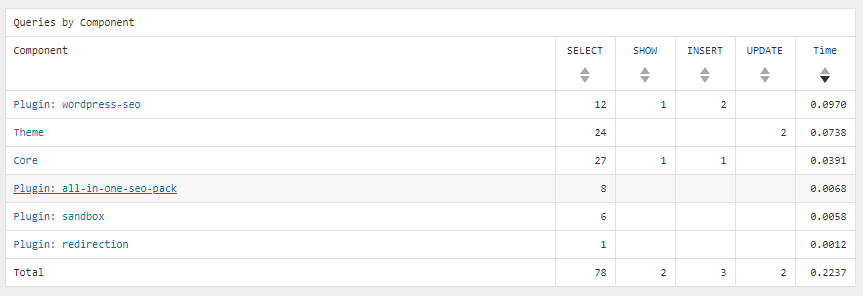
Notarás que el tema activo aquí es Divi , y que a veces hace muchas solicitudes. La cantidad de consultas que ve puede variar de un informe a otro, por lo que no hay razón para entrar en pánico. Aquí hay otro informe que también muestra a Divi, un par de minutos después:
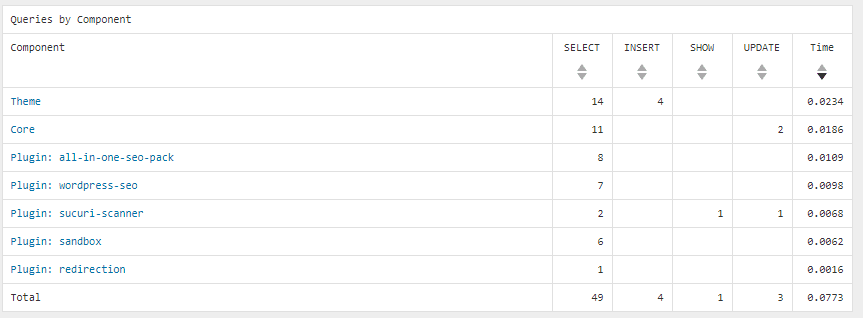
Además de la cantidad de consultas que realiza cada componente, la métrica más importante aquí es Time . Cuanto mayor sea el valor en la columna Tiempo , más un complemento o un tema pueden afectar el rendimiento de su sitio web. Por ejemplo, mire Yoast SEO , que aparece como wordpress-seo . Anteriormente probamos algunos complementos para medir su impacto en el rendimiento de su sitio web y descubrimos que Yoast SEO requería muchos recursos. Cuando observa la cantidad de solicitudes que hace el complemento aquí, esos resultados tienen sentido.
En cualquier caso, si su sitio web tiene problemas de rendimiento, esta tabla le brinda una forma rápida de evaluar si alguno de sus componentes de WordPress está detrás del problema. Sin embargo, tenga en cuenta que puede haber muchas causas para el rendimiento mediocre del sitio web, por lo que los complementos pueden no ser necesariamente los culpables.
Si se desplaza hacia atrás, puede ver un desglose completo de cada consulta. Para cada fila, encontrará información sobre qué realizó la consulta, qué valores extrajo y cuánto tiempo tomó:
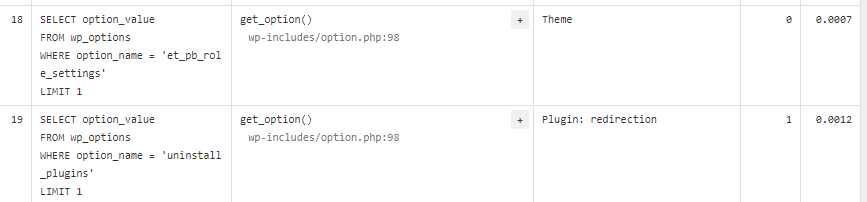
En la mayoría de los casos, no necesitará leer consultas individuales para encontrar la información que necesita. De hecho, ya hemos cubierto la parte más importante de sus informes de consulta, que son los elementos duplicados y la tabla de componentes.
Todo lo que le queda por ver son las notificaciones individuales. Como mencionamos anteriormente, a veces Query Monitor le notificará cuando se encuentre con consultas lentas, como en este ejemplo:
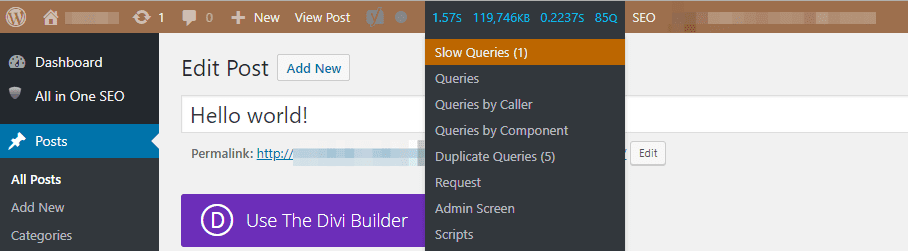
Si hace clic en la notificación, verá un nuevo informe, con la consulta infractora justo en la parte superior. En este caso, el culpable fue Yoast SEO, y sucedió cuando cargamos el editor de WordPress :

Para que quede claro: nuestro entorno de prueba no se ralentizó mucho durante este proceso. Sin embargo, Query Monitor nos permitió averiguar cuándo las cosas no estaban funcionando tan bien como deberían, lo cual siempre es información valiosa. Al realizar un seguimiento del rendimiento de las diferentes áreas de su sitio, puede abordar rápidamente los problemas y optimizar los aspectos que están acaparando sus recursos.
Conclusión
Cada sitio web de WordPress tiene su propia base de datos, lo que significa que también tiene que procesar consultas. Cuanto más complejo sea su sitio, más consultas deberá manejar. Vigilar esas consultas es una excelente manera de solucionar problemas y descubrir qué están haciendo sus complementos y temas en segundo plano.
En la mayoría de los casos, querrá estar atento a las consultas duplicadas para evitar problemas de compatibilidad. También puede desglosar los resultados de sus informes por componentes. Esto le permite controlar cuántas consultas realizan sus complementos y temas y cuándo uno de ellos tarda más de lo habitual.
¿Tiene alguna pregunta sobre cómo interpretar las consultas de WordPress? ¡Hablemos de ellos en la sección de comentarios a continuación!
Imagen en miniatura del artículo de magic pictures / shutterstock.com